我們在作一些例行性報表輸出時,經常會將日期一起置於報表中輸出,若每次輸出這些報表時,都必需更改一次日期,不但麻煩也容易出錯,因此若能在程式中加入巨集變數,利用SAS EG的提示建立,即可輕鬆解決這個問題。
要建立一個SAS EG 提示,可以由工具列上選擇檢視→ 提示管理員(圖1),在左下角即會出現提示管理員(圖2)視窗,我們可以在此新增許多不同類型的EG提示。首先建立提示的名稱。按一下增加,在增加新的提示視窗的一般中鍵入名稱後,在顯示的文字中也會預設為相同值(圖3)。提示的名稱建立完後,我們就可以開始設定提示的內容了。
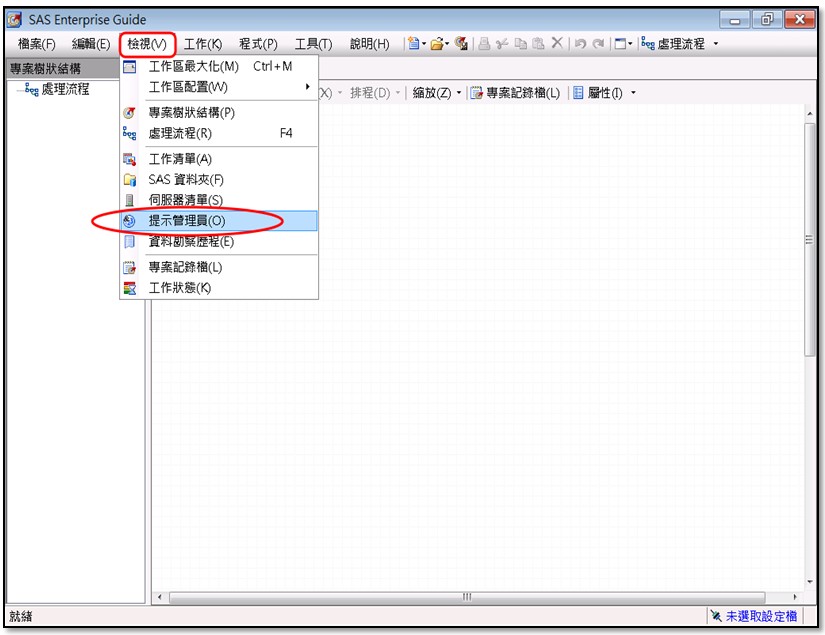
圖1
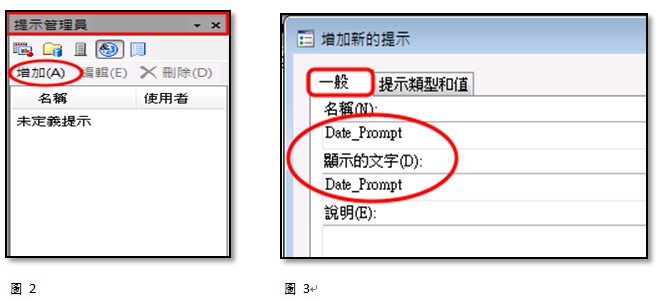
以下範例介紹如何建立並使用EG的日期提示。
Step 1.在圖3中,選擇提示類型和值,在提示類型的下拉式選單中選取日期,並且更改預設值為今天,按下確定後,即產生一個名為Date_Prompt的日期提示了,同時也產生了一個相同名稱的巨集變數:&date_prompt。
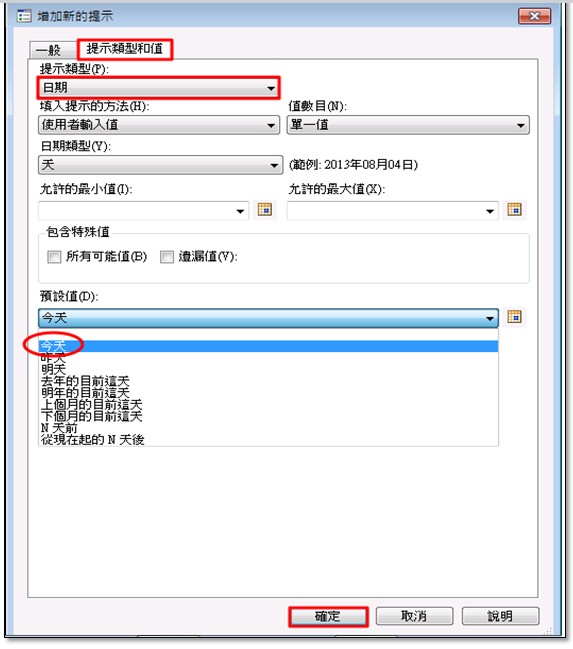
Step 2.
EG提示需要和巨集變數(macro variable) 一起使用才會發揮其效益,因此,我們要開啟或新增一個SAS程式,程式中的巨集變數名稱須與我們前面所建立的提示名稱相同,如下例程式中所示範,將&date_prompt聚集變數加在報表的標題,以後每次輸出時皆可以自動顯示當天的日期。
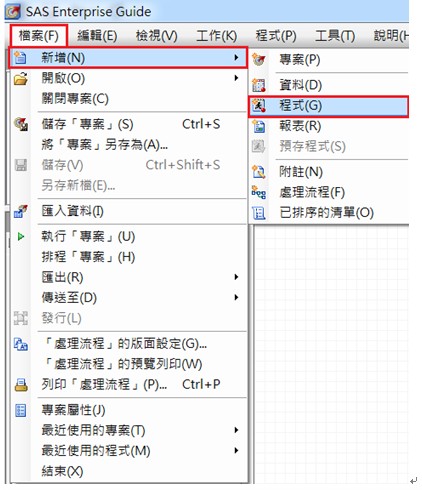
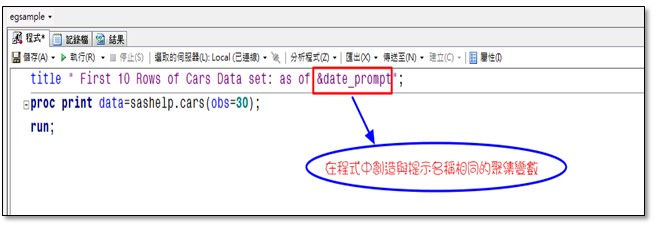
Step 3.儲存並關閉程式後,回到SAS EG的處理流程畫面,我們就可以開始將建立好的提示應用到SAS程式中了。首先,在我們剛剛建立的SAS程式圖示上按右鍵,選擇屬性。在屬性視窗左側選擇提示,按一下增加。
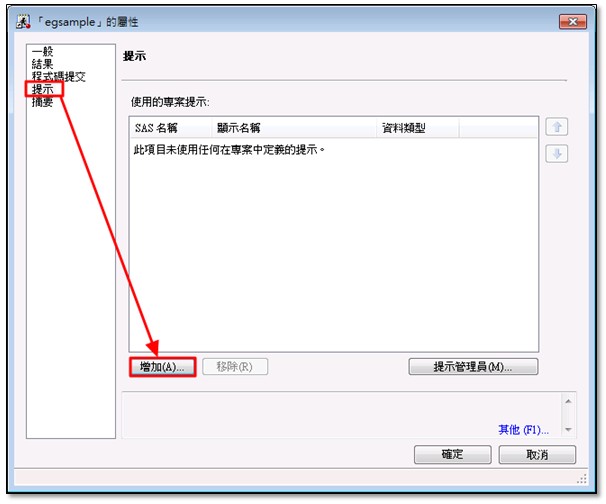
選取之前建立好的Date_Prompt提示,按下確定。
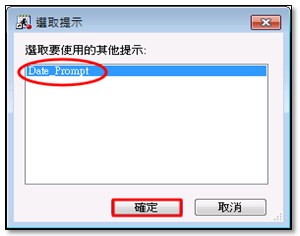
再按一次確定後,即可發現處理流程中的SAS程式圖形右上角出現"?"符號,這表示SAS程式已成功與EG提示相連結。
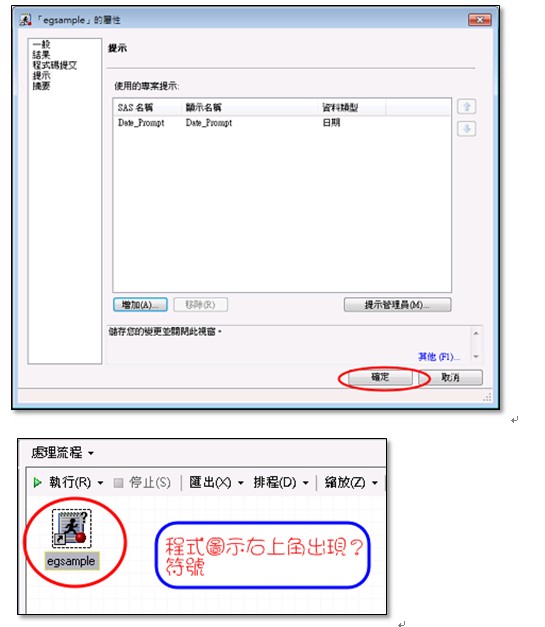
Step4.實際來執行EG提示吧!
在新產生的程式圖示上按右鍵,選擇在「Local」上執行「egsample」
在新產生的程式圖示上按右鍵,選擇在「Local」上執行「egsample」
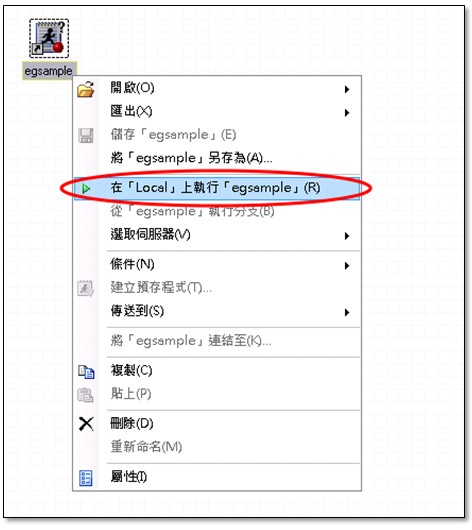
在程式執行時,會出現其所連結的提示畫面,我們希望報表標題中的日期聚集變數出現執行時的日期,可從下拉式選單選擇今天,或是從右邊行事曆中選取特定日期,最後按執行,即可在結果報表的標題中,顯示出當天的日期了。
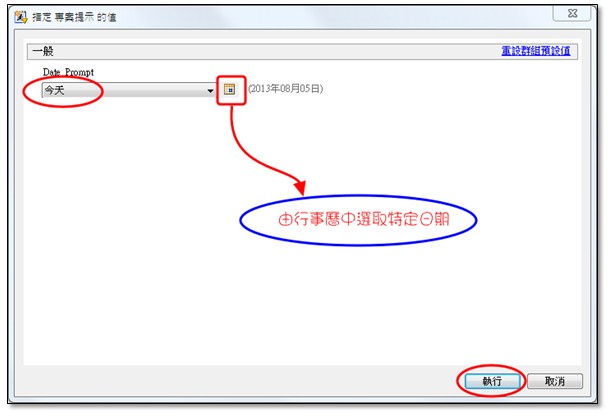
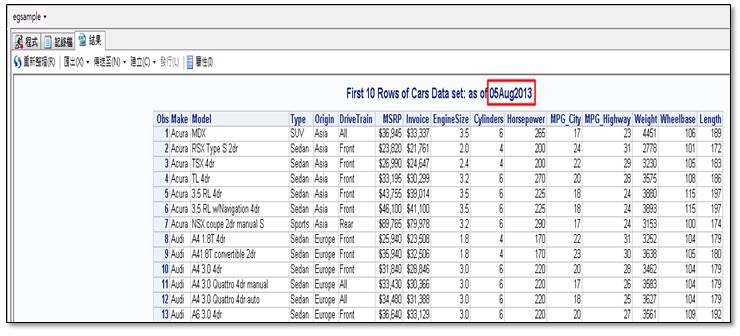
Tags
